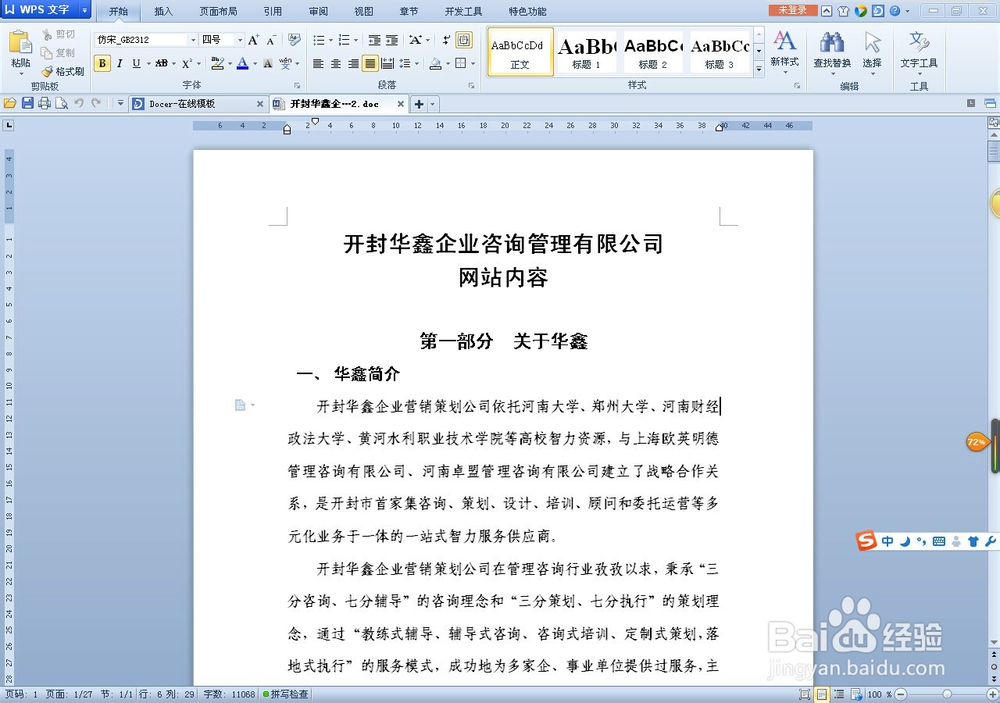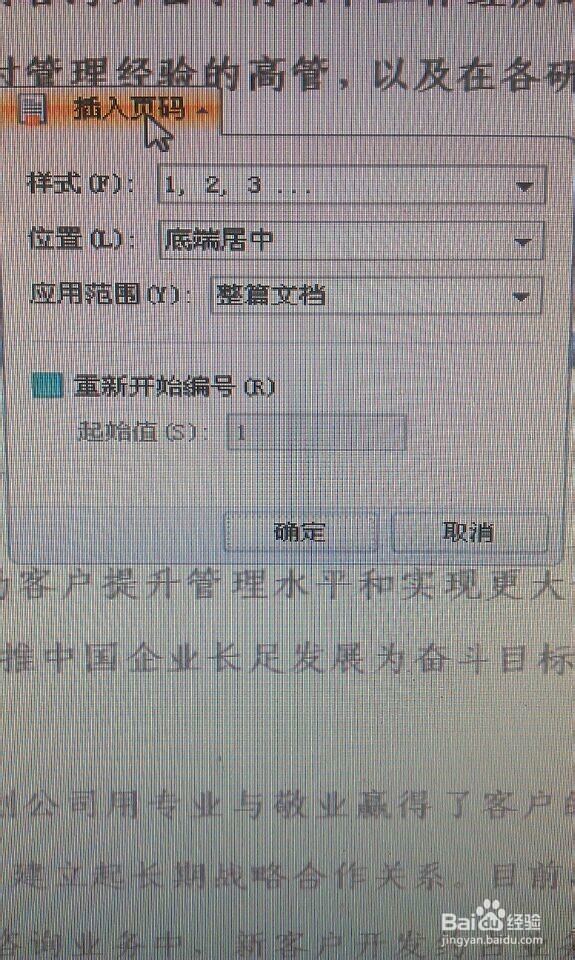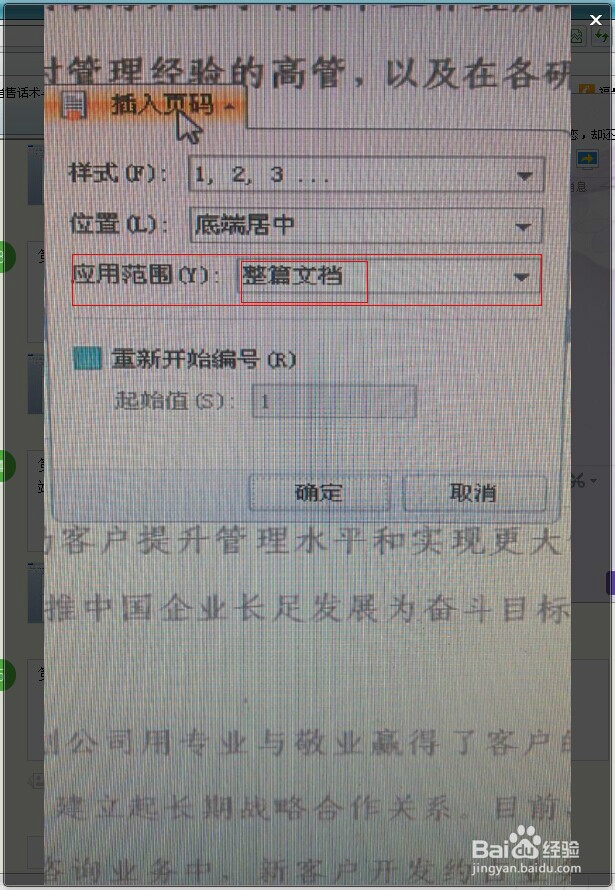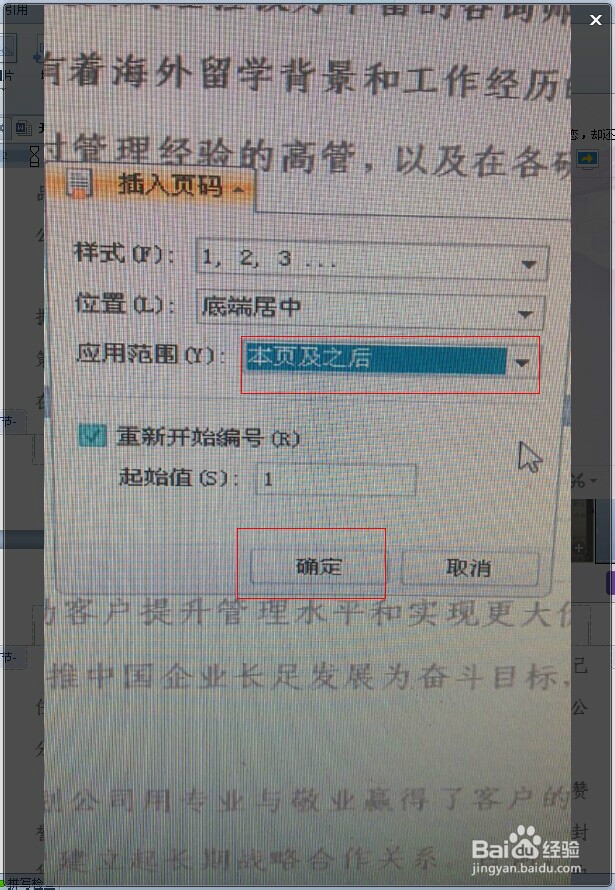如何在Word文档中添加页码
1、第一步,打开Word文档,以我的Word文档【开封华鑫企业咨询管理有限公司】为例。
2、第二步,点击红框框里的【插入】,你会看见页脚和页眉设置,如下
3、第三步,点击红框框里的【页眉和页脚】,然后会出现,如下
4、第四步,你可以看到页码可以设置在页面的顶端,也可以是在底端。下面就以底端为例。点击【插入页艨位雅剖码】,会出现,如下
5、第五步,在【应用范围】中选择【本页及以后】,然后点确定,如下操作。
6、第六步,如果你前几页不要页码,后几页才要。那么你从你需要页码的那一页进行如上设置就ok了,比如,我从第5页开始设置页码。其效果如下。
声明:本网站引用、摘录或转载内容仅供网站访问者交流或参考,不代表本站立场,如存在版权或非法内容,请联系站长删除,联系邮箱:site.kefu@qq.com。
阅读量:72
阅读量:78
阅读量:43
阅读量:35
阅读量:36